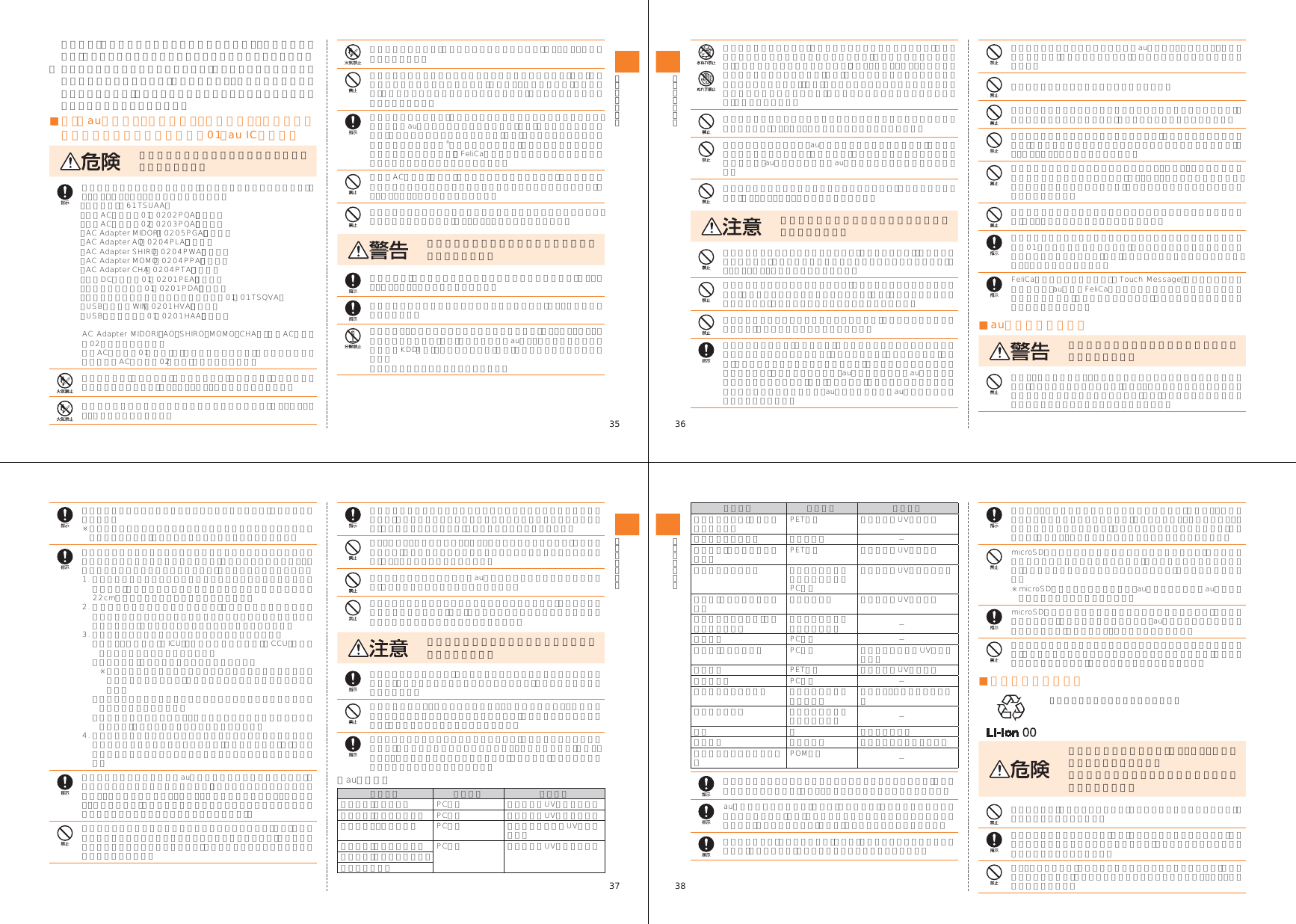Toshiba Mobile Communications Quality Management Division CN10-J02 Mobile Phone with Bluetooth User Manual
Toshiba Corporation, Mobile Communications Co., Quality Management Division Mobile Phone with Bluetooth
Contents
- 1. User manual part 1
- 2. User manual part 2
- 3. User manual part 3 with FCC statements
User manual part 1
![取扱説明書簡易英語簡易中国語データフォルダ/microSD™メモリカードEZweb/auのネットワークサービスかんたんガイド安全上のご注意メール電話アドレス 帳基本操作ご利用の準備目次カメラLISMOテレビ/ラジオ付録/索引機能設定便利な機能データのやりとりiiごあいさつこのたびは、『Art Editions YAYOI KUSAMA』をお買い上げいただき、誠にありがとうございました。ご使用の前に『取扱説明書』をお読みいただき、正しくお使いください。お読みになった後は、いつでも見られるようお手元に大切に保管してください。『取扱説明書』を紛失されたときは、auショップもしくはauお客様センターまでご連絡ください。オンラインマニュアルのご利用について本製品に付属する『取扱説明書』(本書)は、オンラインマニュアルでもご用意しております。auホームページでは以下のマニュアルがご利用いただけます。• 『取扱説明書』のダウンロード (http://www.au.kddi.com/torisetsu/index.html)• キーワード検索ができるauオンラインマニュアル (http://www.au.kddi.com/manual/index.html)auオンラインマニュアルはEZwebからもご利用いただけます。• <アクセス方法>待受画面で R→[au oneトップ] →[auお客さまサポート]→[オンラインマニュアル]※T001のオンラインマニュアルへアクセスします。■ For Those Requiring an English/Chinese Instruction Manual英語版・中国語版の『取扱説明書』が必要な方へYou can download the English version of the Basic Manual from the au website (available from approximately one month after the product is released).『取扱説明書・抜粋(英語版)』をauホームページからダウンロードできます(発売後約1ヶ月後から)。Download URL: http://www.au.kddi.com/torisetsu/index.htmlEnglish/Chinese Simple Manual can be read at the end of this manual.簡易英語版/中国語版は、本書巻末でご覧いただけます。安全上のご注意本製品をご利用になる前に、本書の「安全上のご注意」をお読みのうえ、正しくご使用ください。故障とお考えになる前に、以下のauのホームページ、お客さまサポート「故障診断」で症状をご確認ください。• 本製品からは→待受画面でR→[au oneトップ] →[auお客さまサポート]→[オンラインマニュアル]→[故障診断Q&A] ※T001のオンラインマニュアルへアクセスします。• パソコンからは→ http://www.kddi.com/customer/service/au/trouble/kosho/index.htmlau電話をご利用いただくにあたって• サービスエリア内でも電波の届かない場所(トンネル・地下など)では通話できません。また、電波状態の悪い場所では通話できないこともあります。なお、通話中に電波状態の悪い場所へ移動しますと、通話が途切れることがありますので、あらかじめご了承ください。• au電話はデジタル方式の特徴として電波の弱い極限まで一定の高い通話品質を維持し続けます。したがって、通話中この極限を超えてしまうと、突然通話が切れることがあります。あらかじめご了承ください。• au電話は電波を使用しているため、第三者に通話を傍受される可能性がないとは言えませんので、ご留意ください。(ただし、CDMA方式は通話上の高い秘話機能を備えております。)• au電話は電波法に基づく無線局ですので、電波法に基づく検査を受けていただくことがあります。• 「携帯電話の保守」と「稼動状況の把握」のために、au ICカードを携帯電話に挿入したときにお客様が利用されている携帯電話の製造番号情報を自動的にKDDI(株)に送信いたします。• 公共の場でご使用の際は、周りの方の迷惑にならないようご注意ください。• お子様がお使いになるときは、保護者の方が『取扱説明書』をよくお読みになり、正しい使いかたをご指導ください。• 本製品は国際ローミングサービス対応の携帯電話ですが、本書で説明しておりますEZwebの各ネットワークサービスは、地域やサービス内容によって異なります。詳しくは、付属の「グローバルパスポートCDMAご利用ガイド」をご参照ください。かんたんガイドまず始めに本章で操作を始める前に、■「安全上のご注意」( P.34)■「取り扱い上のお願い」( P.40)に書かれた注意事項を必ずお読みのうえ、正しくお使いください。1本製品について本製品には以下の3モデルがあります。お買い上げのモデルをご確認ください。私の犬のリンリンドッツ・オブセッション、水玉で幸福いっぱい宇宙へ行くときのハンドバッグ• 上記は「箱の中身を確認!」(▶P.2)の本体イラストです。オブジェやストラップなどその他の付属品や試供品につきましては、それぞれの説明書をご覧ください。• 本書の説明イラストは『私の犬のリンリン』です。他の2モデルは外観が異なりますがキーの位置などは同じです。本製品のUSBドライバは「T001」と共通のため、パソコンなどの外部機器と接続する際、機種名が「T001」として表示(認識)されます。また、以下の場合で「T001」と表示されますが、機能的に問題はございません。引き続きご利用いただきますようお願い申し上げます。• USBドライバをインストールする際、「T001」と表示されます。• ATコマンド(ATI)において表示製品名が「T001」と表示されます。• パソコンのデバイスマネージャ上では、「T001」と表示されます。• LISMO Port使用時の機種名が「T001」と表示されます。• Bluetooth®機器へ接続する際、接続相手リストには「T001」と表示されます。• 赤外線通信時、外部機器側では「T001」と表示されます。• サイトからコンテンツをDLする場合、機種名が「T001」と表示されます。なお、auオンラインマニュアルは「T001」のオンラインマニュアルに、「Toshiba User Club Site」は「T001」のサイトへアクセスされます。充電するまずはエネルギーチャ∼ジ!お買い上げ時は電池パックは十分に充電されていません。またご使用中に携帯電話の画面に や が表示されたときも充電してください。充電充電すするる充電する2箱の中身を確認!箱の中身を確認!箱の中身を確認!電池パック・ご使用上の注意・おサイフケータイⓇはじめてガイド・グローバルパスポートCDMAご利用ガイド・じぶん銀行ランチャー操作ガイド・ギャランティカード東芝外部接続端子用イヤホン変換アダプタ01本体CD-ROMブックレット保証書すべてそろっているか 確認してね ● 指定の充電用機器(別売)をお買い求めください。 ● 本文中で使用している携帯電話のイラストはイメージです。実際の製品と違う場合があります。 ● 各モデルに同梱されていますオブジェやアクセサリなどの、付属品や試供品ならびにその取扱説明書などは記載しておりません。CD-ROM以下のものは同梱されていません。● microSDメモリカード ● ACアダプタ● USBケーブル ● ステレオイヤホン](https://usermanual.wiki/Toshiba-Mobile-Communications-Quality-Management-Division/CN10-J02.User-manual-part-1/User-Guide-1128558-Page-1.png)
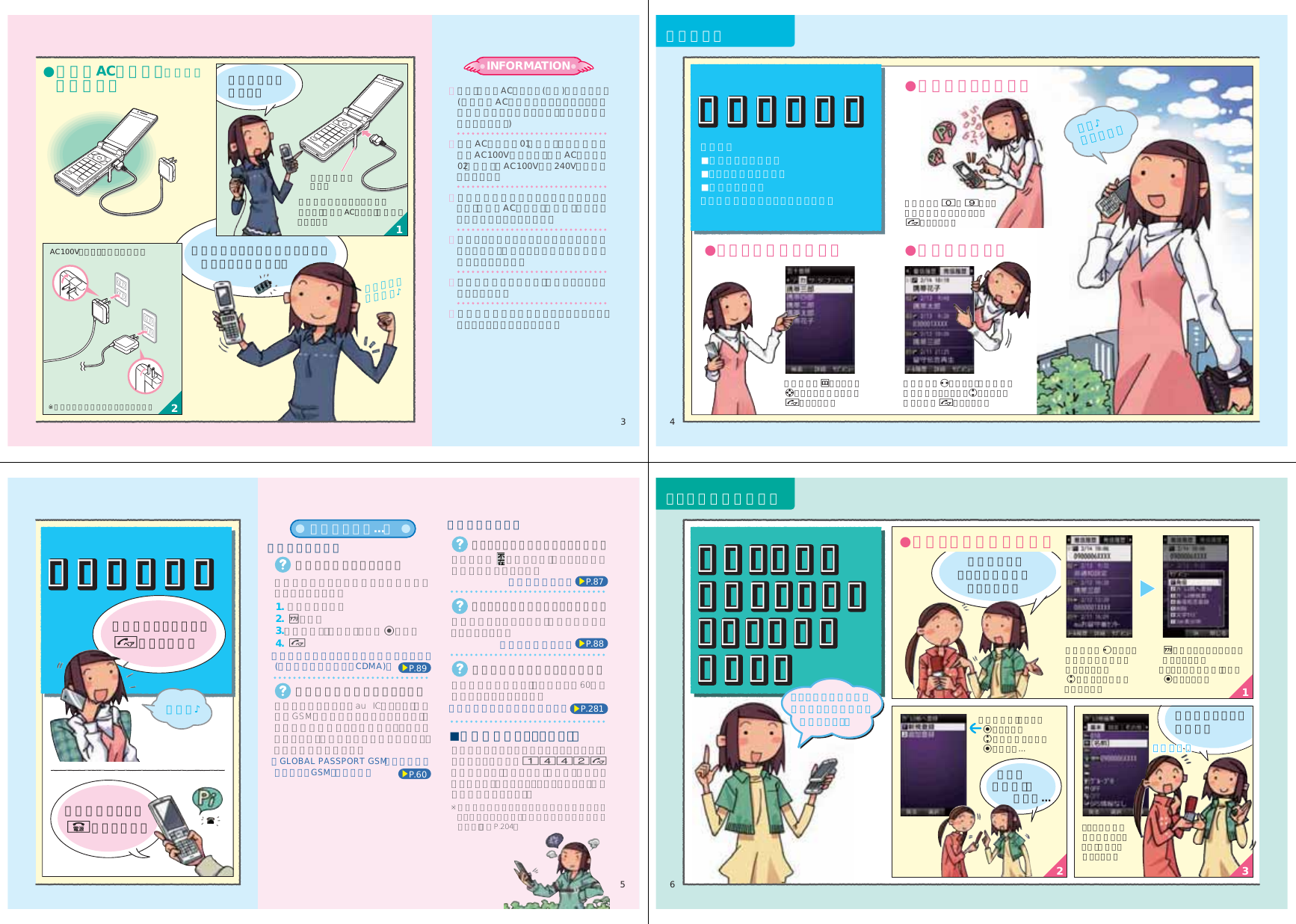
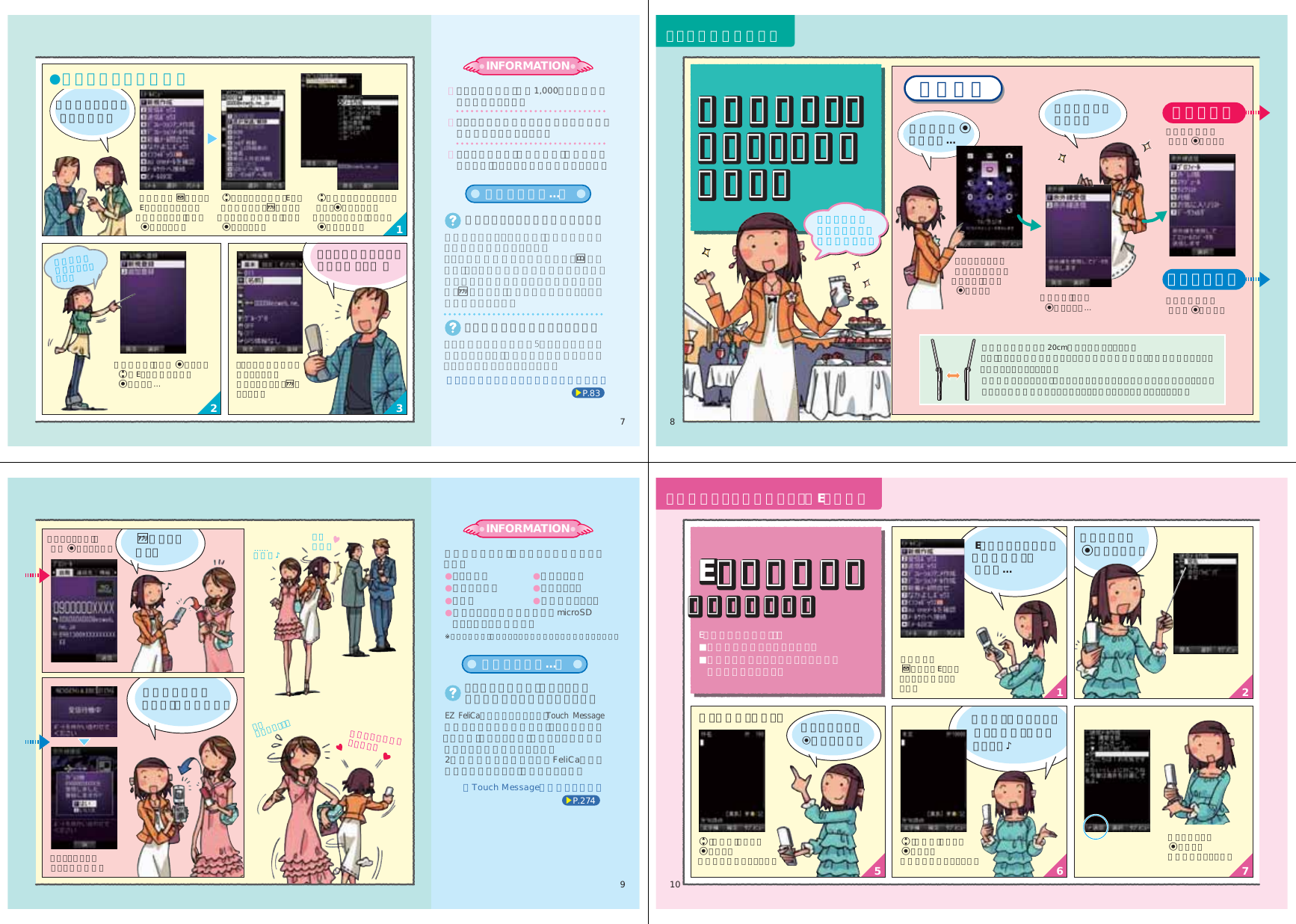
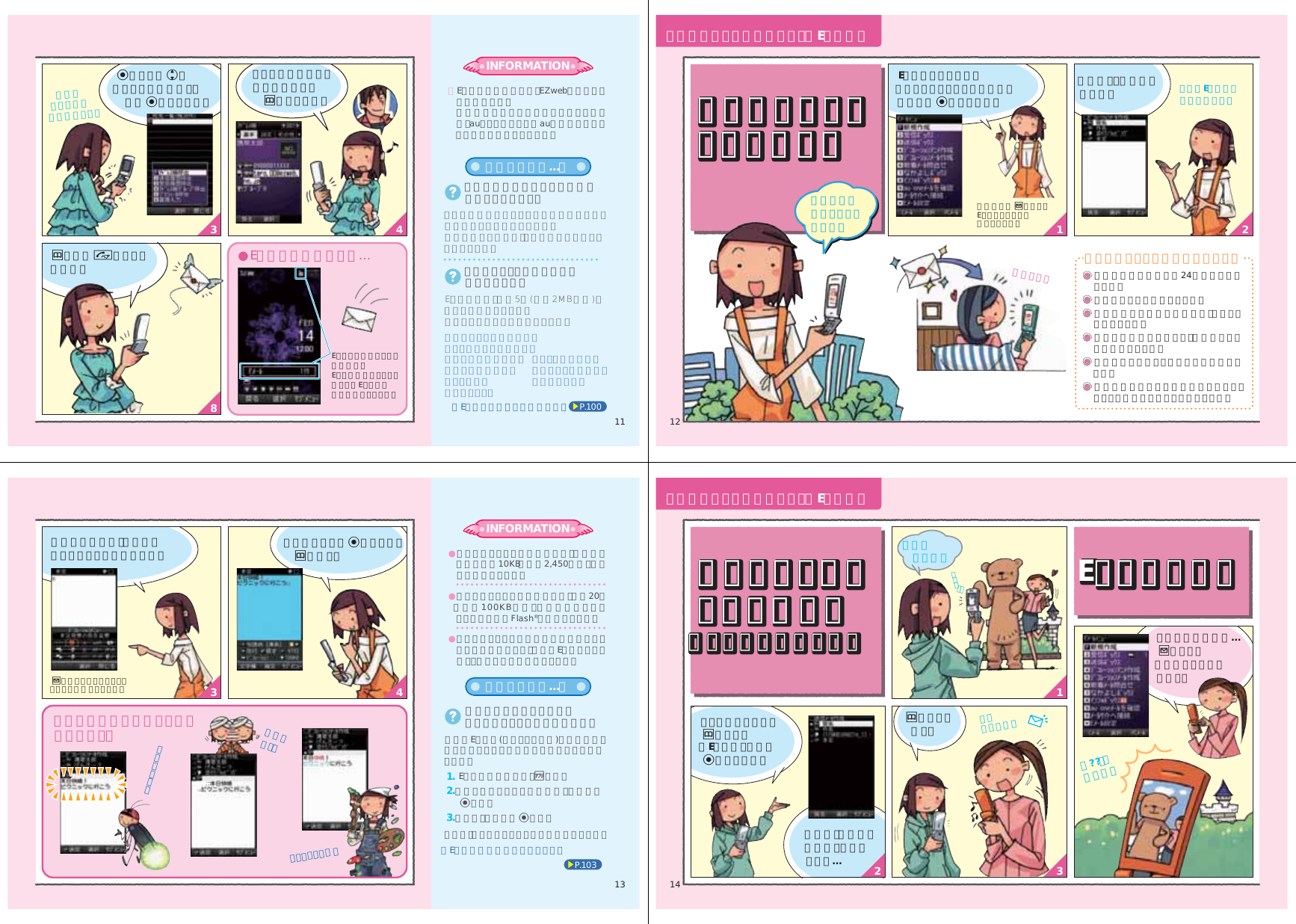
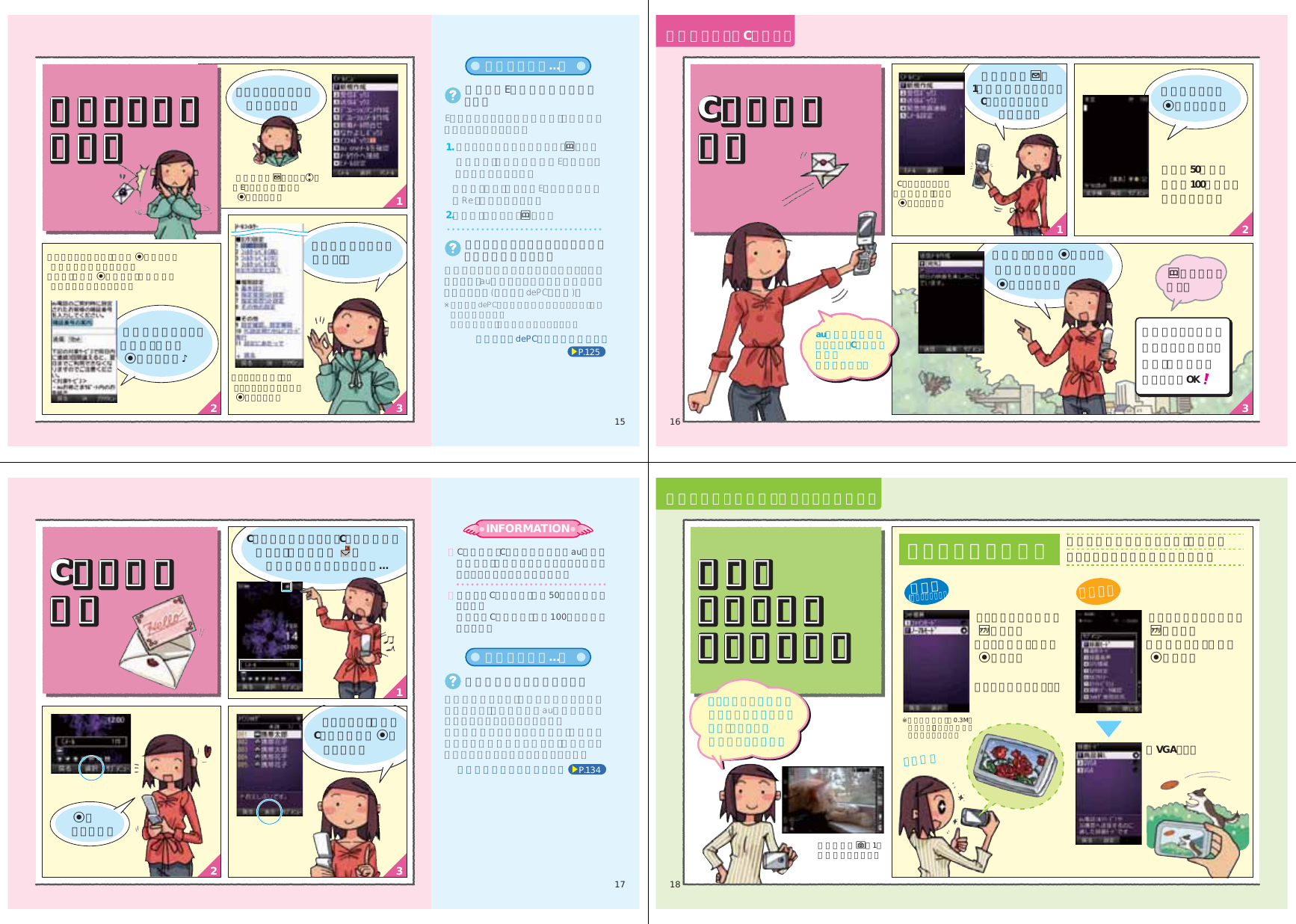
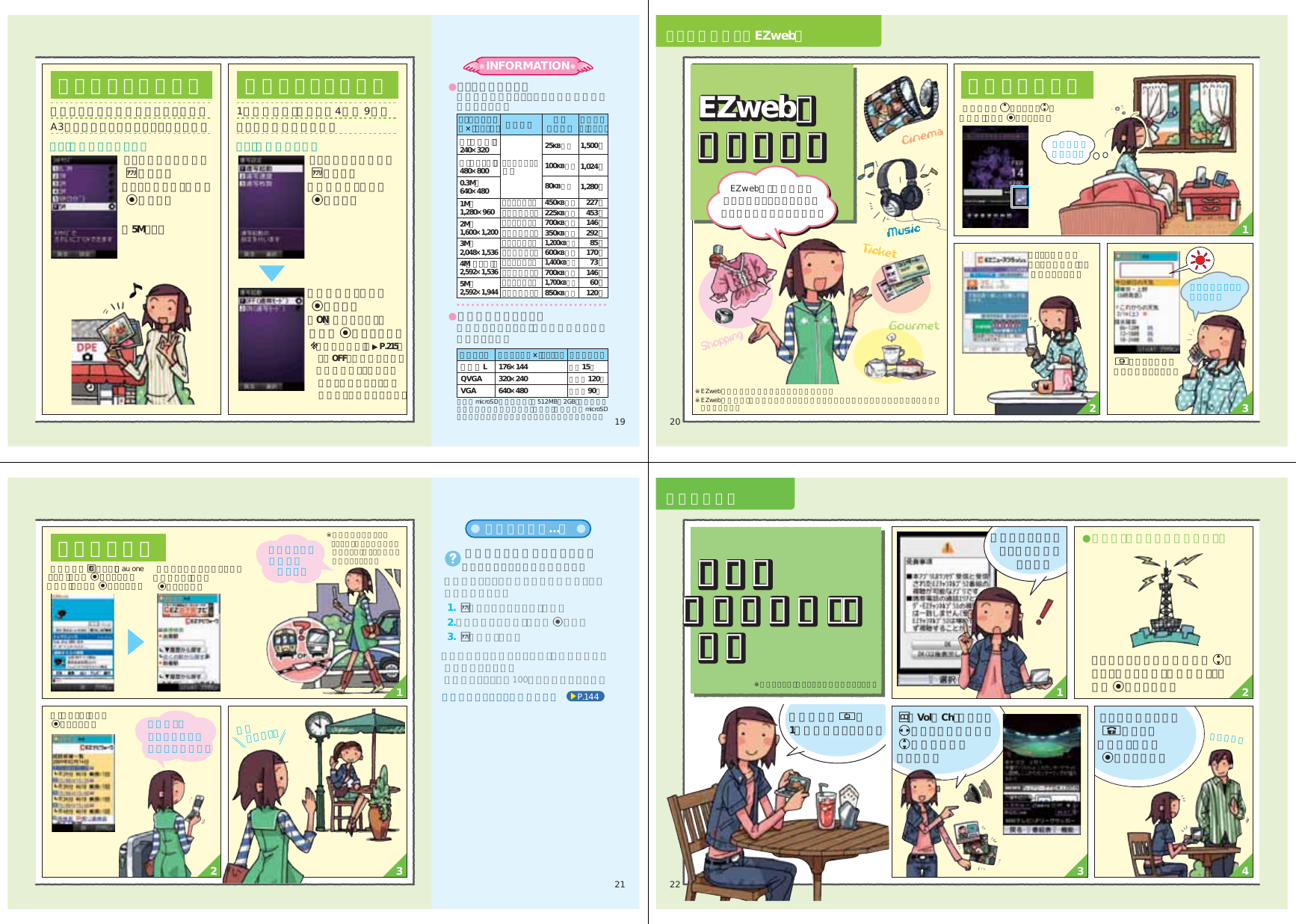
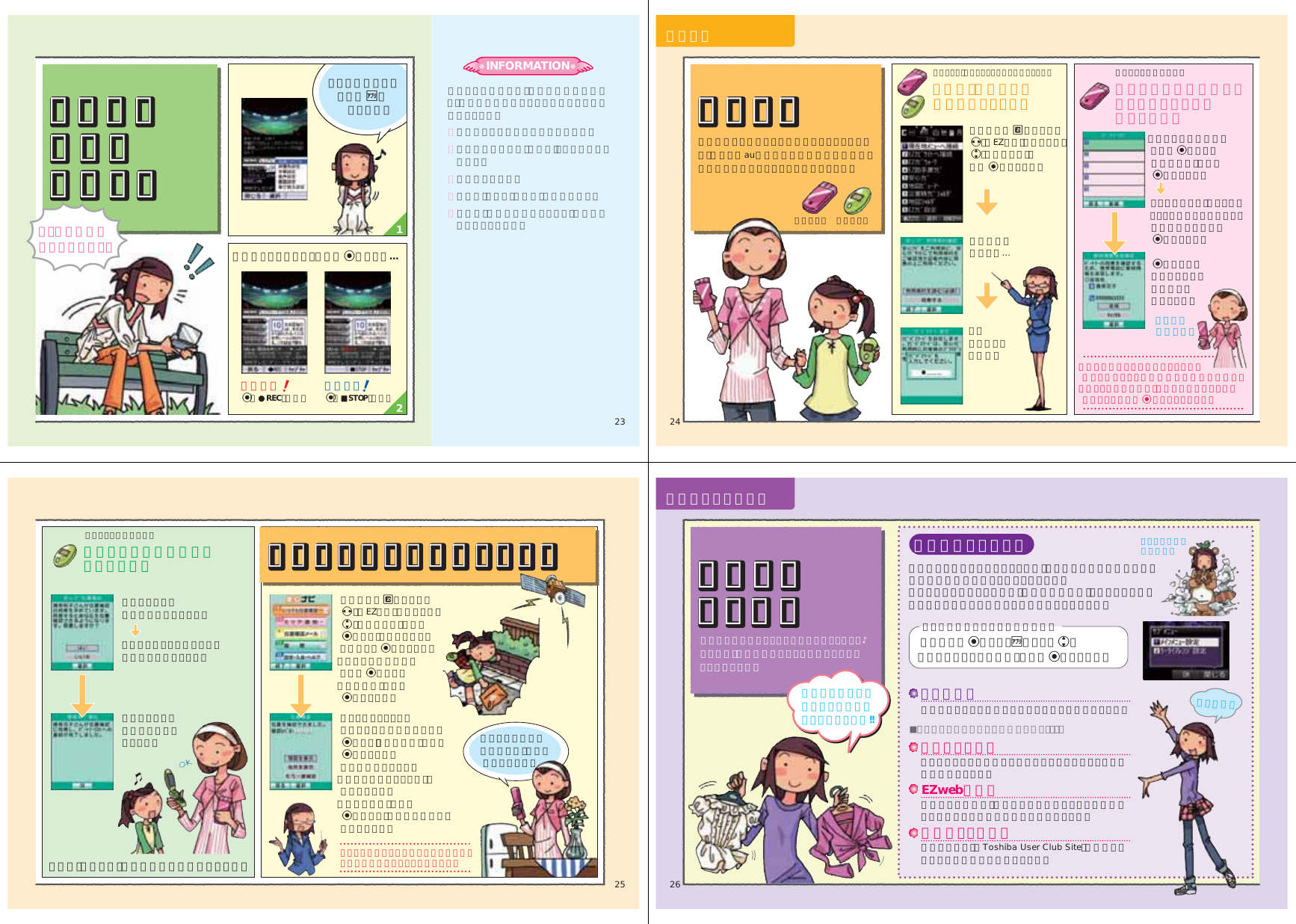
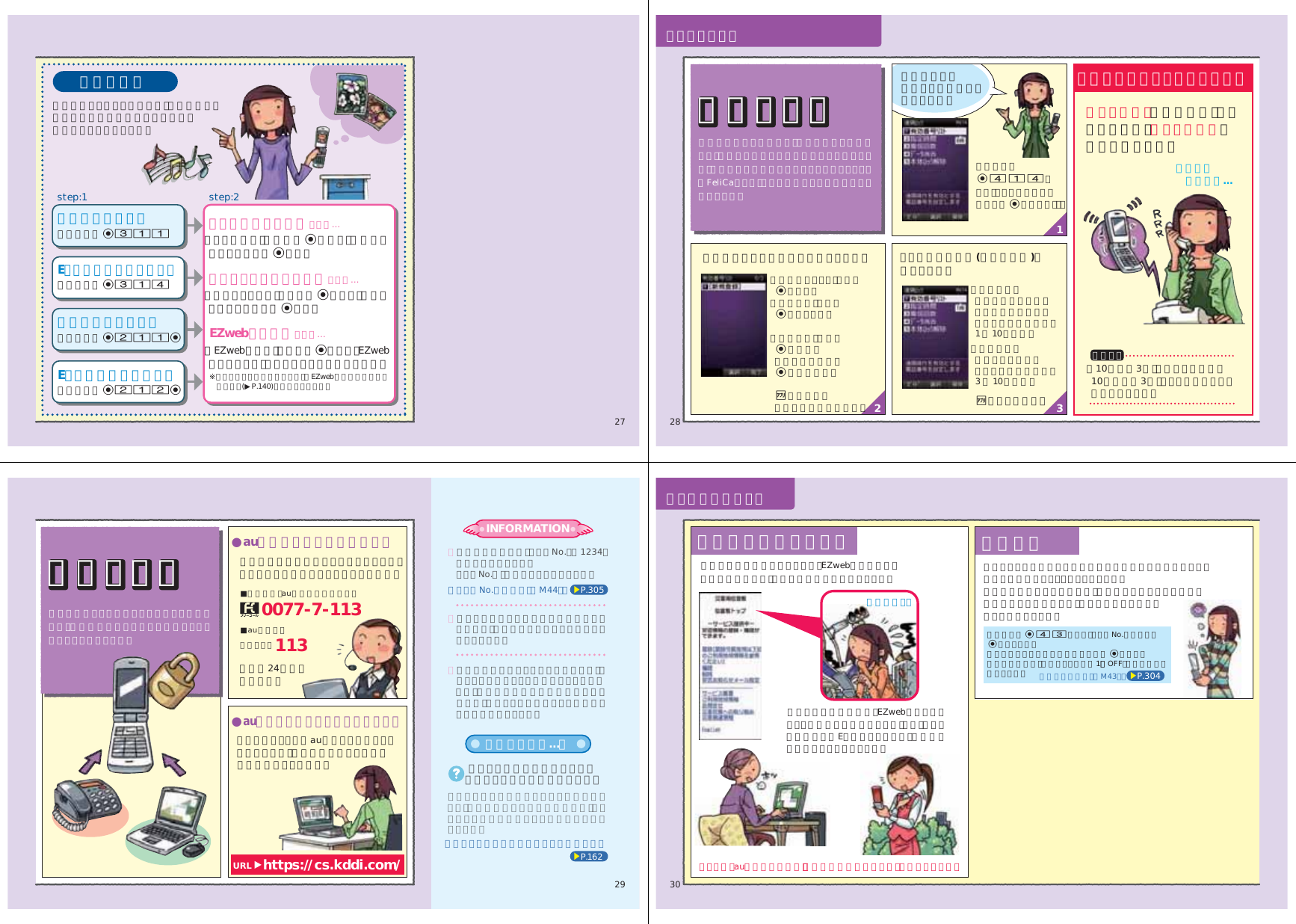
![オンラインマニュアル料金照会auユーザー同士で、気軽に「Q&A」のやりとりができる便 利なau オリジナルサイトです。オンラインマニュアルに接続すると、あなたの知らないケータイの操作方法を簡単に探すことができます。au one トップから接続する待受画面でRを押し、「au oneトップ」を選びcを押します。「auお客さまサポート」を選びcを押し、「オンラインマニュアル」を選びcを押します。QRコードを読み取って接続する待受画面で%を押し、sで「バーコードリーダー&メーカー」を選びcを押します。「バーコード読込み」を選びcを押します。URLを選びcを押し、「URLへジャンプ」を選びcを押して、cを押します。M機能から接続する待受画面でc#3を押し、「はい」を選びcを押します。EZwebに接続して、今月の概算通話料金や利用内訳が簡単に照会できます。待受画面でc11を押し、「はい」を選びcを押します。EZwebに接続され、「確認する」メニューが表示されます。「通話料・通信料照会」を選んでcを押します。左のバーコード(QRコード)にカメラをかざすと、読取結果が表示されます。31マナーもマナーも携帯する携帯するマナーも携帯するマナーを守ろう電源を入れておくだけで、携帯電話からは常に弱い電波が出ています。周囲への心配りを忘れずに楽しく安全に使いましょう。●こんな場所では、使用禁止!・自動車運転中の使用は危険なため法律で禁止されています。・航空機内での携帯電話の使用は法律で禁止されています。●使う場所や声の大きさに気をつけて!・映画館や劇場、美術館、図書館などでは、発信を控えるのはもちろん、着信音で周囲の迷惑にならないように電源を切るか、マナーモードを利用しましょう。・街中では、通行の邪魔にならない場所で使いましょう。・新幹線の車中やホテルのロビーなどでは、迷惑のかからない場所へ移動しましょう。・通話中の声は大きすぎないようにしましょう。・携帯電話のカメラを使って撮影などする際は、相手の方の許可を得てからにしましょう。●周りの人への配慮も大切!・満員電車の中など混雑した場所では、付近に心臓ペースメーカーを装着している方がいる可能性があります。携帯電話の電源を切っておきましょう。・病院などの医療機関が個々に使用禁止、持ち込み禁止と定めている場所では、その指示に従いましょう。© JUNICHI NARUSAWA3233本書の表記方法について■ 掲載されているキー表示について本書では、キーの図を次のように簡略化していますので、あらかじめご了承ください。■ 項目/アイコン/ボタンなどを選択する操作の表記方法について 本書では、jやaでメニューの項目/アイコン/画面上のボタンなどを選択してc(OK/選択/設定/決定)を押す操作を、[名称]と省略して表記しています。 #!または を押すとき...............または を押すとき............... !、、、を押すとき.....◀・・・ ◀・・・◀・・・!◀・・・ #!または を押すとき...............または を押すとき............... !、、、を押すとき.....◀・・・ ◀・・・◀・・・!◀・・・例: 発信メニューから「特番付加」を選択する場合 電話番号を入力する→c(発信)→[特番付加] 「特番付加」をjで選択してc(OK)を押す 操作を表しています。◎ 本書では、実際のキーや画面とは字体や形状が異なっていたり、一部を省略している場合があります。あらかじめご了承ください。◎ 画面最下行に表示された内容をc/&/%を押して実行する場合、c(発信)のようにカッコ内に内容を表記します。※ ただし、c(OK)/c(選択)/c(設定)/c(決定)の場合は省略してcのみ表記しています。◎ 各機能のお買い上げ時の設定については、「付録」の「機能リセット(M452)でリセットされる内容」(▶P.327)および「メモリリセット(M453)でリセットされる内容」(▶P.333)をご参照ください。◎ 本書では「microSD™メモリカード(市販品)」の名称を、本文中は「microSDメモリカード」もしくは「microSD」と省略しています。 また、本文中は「EZアプリ(BREW®)」を「EZアプリ」と表記します。◎ 本製品は、着うたフルプラス™に対応しています。本書では、区別する必要がない場合は、着うたフル®と着うたフルプラス™を総称して着うたフル®と表記します。■ 掲載されている画面表示について本書に記載されている画面は、実際の画面とは異なる場合があります。また、画面の上下を省略している場合がありますので、あらかじめご了承ください。34『取扱説明書』の表記では、画面上部のアイコン類などは、省略されています。 実際の画面 『取扱説明書』の表記例安全上のご注意■ 安全にお使いいただくために必ずお読みください。この「安全上のご注意」には、au電話をお使いになる方やほかの人への危害と財産の損害を未然に防ぎ、安全に正しくお使いいただくために、重要な内容を記載しています。お子様がお使いになるときは、保護者の方が取扱説明書をよくお読みになり、正しい使いかたをご指導ください。以下の内容(表示・図記号)を良く理解してから本文をお読みになり、記載事項をお守りください。■ 表示の説明“取り扱いを誤った場合、使用者が死亡または重傷(※1)を負うことがあり、その切迫の度合いが高いこと”を示します。“取り扱いを誤った場合、使用者が死亡または重傷(※1)を負うことが想定されること”を示します。“取り扱いを誤った場合、使用者が傷害(※2)を負うことが想定されるか、または物的損害(※3)の発生が想定されること”を示します。※1 重傷とは、失明やけが、やけど(高温・低温)、感電、骨折、中毒などで、後遺症が残るものおよび治療に入院・長期の通院を要するものをさします。※2 傷害とは、治療に入院や長期の通院を要さない、けが・やけど(高温・低温)・感電などをさします。※3物的損害とは、家屋・家財および家畜・ペットなどにかかわる拡大損害をさします。■ 図記号の説明 “ ”は、禁止(してはいけないこと)を示します。具体的な禁止内容は、図記号の中や近くに絵や文章で示します。 “ ”は、指示する行為の強制(必ずすること)を示します。具体的な指示内容は、図記号の中や近くに絵や文章で示します。■ 免責事項について◎ 地震・雷・風水害などの自然災害および当社の責任以外の火災、第三者による行為、その他の事故、お客様の故意・過失・誤用・その他異常な条件下での使用により生じた損害に関して、当社は責任を負いかねますのであらかじめご了承ください。◎ 本製品の使用または使用不能から生ずる付随的な損害(情報内容の変化・消 失 、事業利益の損失、事業の中断など)に関して、当社は責任を負いかねますのであらかじめご了承ください。◎ 取扱説明書の記載内容を守らないことにより生じた損害に関して、当社は責任を負いかねますのであらかじめご了承ください。◎ 当社指定外の接続機器、ソフトウェアとの組み合わせによる誤動作などから生じた損害に関して、当社は責任を負いかねますのであらかじめご了承ください。◎ 本製品の故障・修 理・その他取り扱いによって、撮影した画像データやダウンロードされたデータなどが変化または消失することがあ](https://usermanual.wiki/Toshiba-Mobile-Communications-Quality-Management-Division/CN10-J02.User-manual-part-1/User-Guide-1128558-Page-9.png)